Automaattisen palautuksen ja tietokoneagnoosin jatkuva valmistus Windows 10 ssä - kuinka korjata se

- 3435
- 468
- Devin Crona
Joillakin Windows 10 -käyttäjillä on tosiasia, että päivitysten jälkeen ja joskus ilman selkeästi määriteltyjä syitä, kun kytket tietokoneen tai kannettavan tietokoneen päälle, kirjoitus "automaattisen palautuksen valmistelu" ilmestyy jatkuvasti, "tietokoneagnostiikan" muutos, joka lopulta viime kädessä Kääntää "automaattisen restaurointi" -näytön näytölle Windows 10.
Korjaa tässä ohjeessa yksityiskohtaisesti mahdollisia menetelmiä Windows 10: n vakiona automaattinen palautus ja palauta tietokoneen normaali lataus.
- Jatkuva automaattinen palautus sammuttamisen jälkeen, eikä ladattavissa olevia virheitä
- Tapoja korjata manuaalisesti automaattiseen kunnostamiseen johtavat ongelmat
- Windows 10: n automaattisen palautuksen poistaminen käytöstä
- Videoohje
Automaattinen palautus vasta työn valmistumisen jälkeen Windows 10: n uudelleenkäynnistyksen jälkeen

Yksi yleisimmistä vaihtoehdoista on automaattisen palautuksen valmistelu, Windows 10 -tietokoneen ja sitä seuraavien vaiheiden diagnoosi näkyy vasta työn suorittamisen jälkeen, kun kytket tietokoneen tai kannettavan tietokoneen päälle ja painat ”uudelleenlataus nyt” -painiketta tai yksinkertaista uudelleenkäynnistystä ratkaisee ongelman. Vaihtoehto on myös mahdollista, kun ongelman esiintyminen riippuu siitä, kuinka kauan tietokone on ollut poissa tilassa tai onko se sammunut pistorasiasta.
Edellä mainituissa tapauksissa seuraavat ongelman ratkaisut voivat auttaa:
- Irrota Windows 10: n nopea käynnistys (nopein menetelmä ja välttämätön, jos ongelma tapahtuu tietokoneella poistoaukon sammuttamisen jälkeen, etkä sammuta sitä, et ole valmis).
- Asenna piirisarjan ja virranhallinnan ohjaimet manuaalisesti, ja Intelille on myös Intel Me (Management Engine Interface) -ohjaimia kannettavan tietokoneen tai emolevyn viralliselta verkkosivustolta, vaikka ne eivät olisikaan uusimmat virallisella verkkosivustolla.
- PC: lle, kun nopea käynnistystoiminto on kytketty päälle - älä irrota tietokonetta verkkovirrasta.
Tässä tapauksessa olemus laskee siihen tosiasiaan, että Windows 10 oletusarvoisella ”nopealla käynnistys” -toiminnolla ja työn valmistuminen ei sammu ”kokonaan”, vaan se menee eräänlaiseksi gibbernaatioksi. Jos piirisarjan kuljettajat toimivat väärin ja virransäädin (ja on olemassa usein tapauksia, joissa tällainen väärä työ johtuu automaattisesti asennetuista Windows 10 -ohjaimista, niiden yhteensopivuudesta huolimatta) sekä täydellisellä virranhäviöllä (esimerkiksi sammutettu pois päältä PC: n poistoaukosta), Re -Recovery tästä gibbernasta voi johtaa toimintahäiriöihin ja automaattiseen palauttamiseen.
Automaattisen palauttamisen aiheuttamien ongelmien korjaaminen manuaalisesti
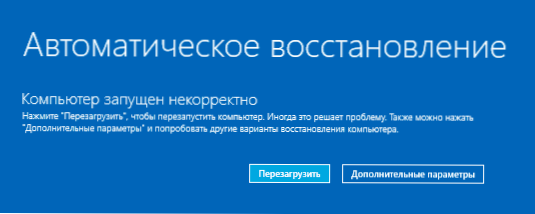
Windows 10 -tietokoneen automaattisen diagnostiikan jälkeen käyttäjä pääsee ”automaattiseen palautus” -näytölle, joka antaa pääsyn erilaisiin palautustyökaluihin, joita voidaan käyttää ongelman korjaamiseen:
- Napsauta "Automaattinen palautus" -näytössä "Lisäparametrit".
- Siirry palautusympäristössä avatussa valikossa "Haku ja häiriöiden etsiminen" - "Lisäparametrit".

- Näkyvässä valikossa voit käyttää monia palautusvaihtoehtoja kerralla riippuen siitä, mikä ongelma syntyi, minkä jälkeen. Jos et tiedä tätä varmasti, suosittelen vaihtoehtojen käyttöä.

- Jos ongelma ilmestyi ohjelmien asentamisen jälkeen, manipulaatiot Windows 10 -järjestelmän rekisterillä, kokeile sitä "Järjestelmän palauttaminen" Käyttää palautuspisteitä. Jos heillä on se, on todennäköistä, että ongelma pystyy korjaamaan ongelman.
- Jos "automaattinen palautus" alkoi vaivautua Windows 10 -päivitysten asentamisen jälkeen, siirry kohtaan "Poista päivitykset" Ja kokeile ensin kohdetta "Poista viimeinen korjaus", ja jos se ei auta ", poista komponenttien viimeinen päivitys". Kun salasanaa pyydetään ja jos sinulla ei ole tilin salasanaa, jätä se tyhjiksi, ota huomioon myös, että jos järjestelmän sisäänkäynti suoritetaan PIN -koodin mukaisesti, se on tarpeen kirjoittaa, mutta salasana, mutta salasana.
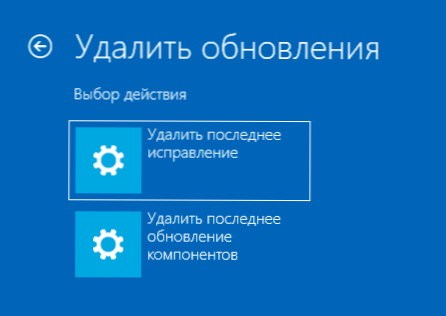
- Kun jatkuvaa automaattista palauttamista koskeva valmistus sähkövirheiden jälkeen, toisen käyttöjärjestelmän tai toimien asentaminen kiintolevyn tai SSD: n osilla, kokeile kohteen käyttöä "Restaurointi lastauksessa". Lisäksi Windows 10 -käynnistyslaitteen palauttamiseen voi olla hyödyllistä ohjeita.
- Jos mikään vaihtoehdoista ei auta, tarkista, onko turvatila toimii, valitse valikossa "Latausparametrit", Paina "Reload" -painiketta ja latausvaihtoehtojen latausvalikon jälkeen painamalla 4- tai F4 -näppäintä. Jos onnistut vikasietotilassa, ehkä voit peruuttaa toimet, jotka edeltävät ongelman ulkonäköä. Lue lisää aiheesta - turvallinen Windows 10.
Muista äärimmäisissä tapauksissa kohta ”Palauta tietokone alkuperäiseen tilaan” valikossa “Haku ja toimintahäiriöiden etsiminen”, jonka avulla voit suorittaa Windows 10: n automaattisen vahvistuksen, myös tietojen säilyttämisen kanssa.
Windows 10: n automaattisen palautuksen poistaminen käytöstä
Windows 10: n automaattisen palautuksen aloittaminen on mahdollista poistaa käytöstä ja tarkistaa, kuinka järjestelmä johtaa tässä tapauksessa - joissain tapauksissa tämä johtaa käyttöjärjestelmän normaaliin kuormitukseen, joskus sen avulla voit määrittää, mikä ongelma tarkalleen on ongelma. Automaattisen palautuksen sammuttaminen:
- Kuten edellisessä menetelmässä (vaiheet 1-3), siirry järjestelmän talteenotto tarkoittaa.
- Avaa "Command Stand" -kohta.
- Kirjoita komentoriville
Bcdedit /set current palautusmuokka
Ja napsauta Enter.
- Sulje komentorivi, valitse "Sammuta tietokone" ja käynnistä se sitten uudelleen.
Tulevaisuudessa palauttaa automaattinen palautus, joka voi joskus olla hyödyllinen - käytä komentoriviä (järjestelmänvalvojan puolesta, jos se käynnistetään Workin Windows 10: ssä) ja komennossa)
Bcdedit /set current palautuskeskuksen kyllä
Ääretön automaattinen Windows 10 - video
Jos tarvitset edelleen apua, kuvaile tilannetta ja mahdollisia syitä ongelman esiintymiseen kommenteissa, yritän antaa vihjeen.
- « Kuinka poistaa näytön ilmoittaja käytöstä Windows 10
- Kuinka tarkistaa tietokoneen virukset verkossa - 10 tapaa »

